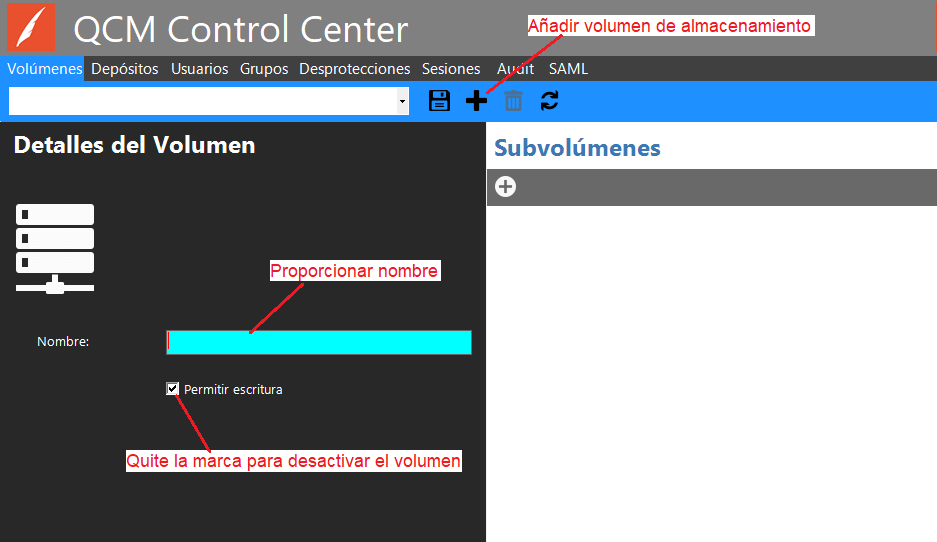 Figura 1 - Pestaña Volúmenes
Figura 1 - Pestaña VolúmenesQuillix Content Manager requiere un Volumen y al menos un Subvolumen para almacenar documentos. Un volumen contiene uno o más subvolúmenes. El volumen proporciona un nombre para identificar la colección de subvolúmenes y permite la inhabilitación de la escritura en todo el volumen.
Los volúmenes se administran a través del Centro de control de QCM en la pestaña Volúmenes.
Para agregar un nuevo volumen, haga clic en el botón Agregar volumen de almacenamiento de la barra de herramientas de la pestaña Volúmenes. Proporcione un nombre para el volumen y seleccione si desea permitir o no que QCM escriba en el volumen.
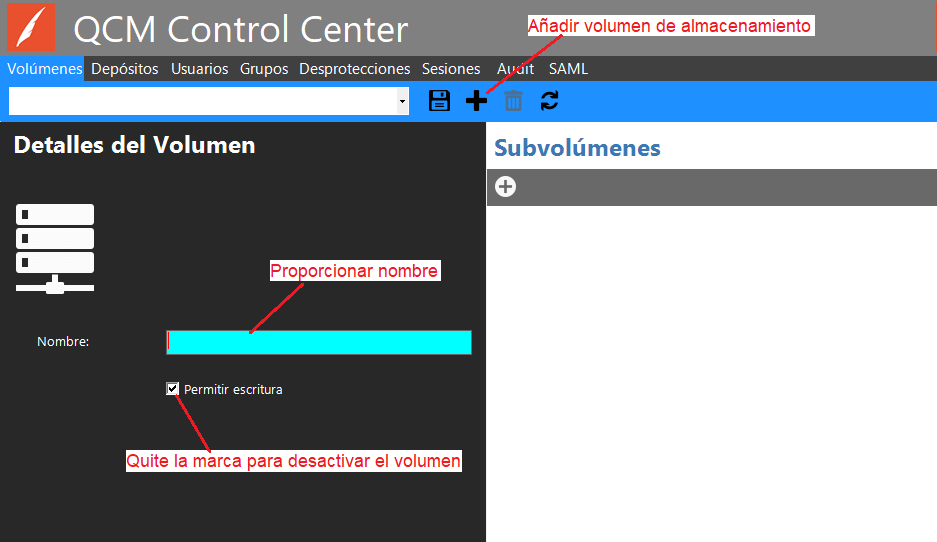 Figura 1 - Pestaña Volúmenes
Figura 1 - Pestaña Volúmenes
Para agregar un nuevo subvolumen, haga clic en el botón Agregar subvolumen de almacenamiento de la barra de herramientas de la pestaña Volúmenes.
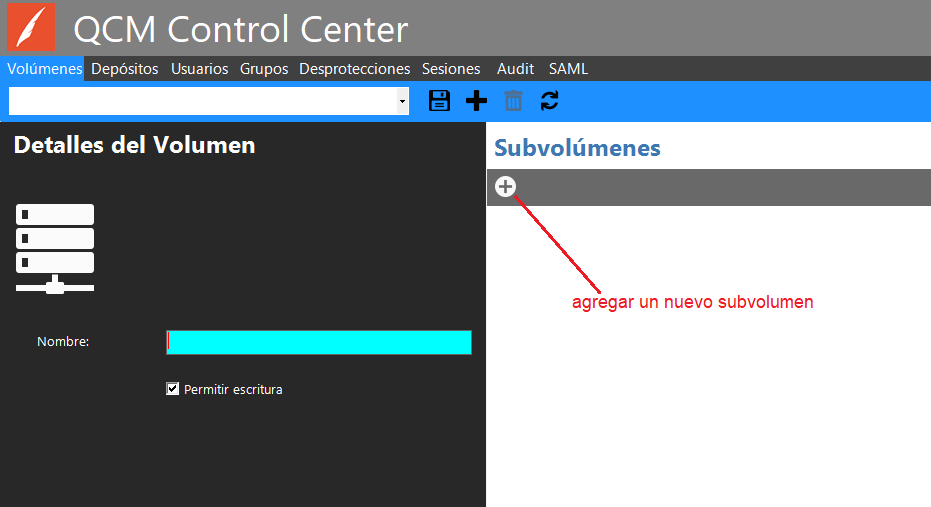 Figura 2 - Pestaña Volúmenes
Figura 2 - Pestaña Volúmenes
Se mostrará este cuadro de diálogo:
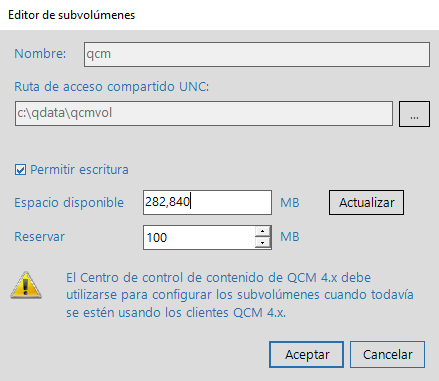
Proporcione un nombre y ruta para el subvolumen, y seleccione si desea permitir o no que QCM escriba en el subvolumen. Si utiliza el botón de navegación ( ) para introducir la ruta, se mostrará el espacio disponible. Si escribe la ruta en el campo, tendrá que hacer clic en el botón 'Refresh' (Actualizar) para mostrar el espacio disponible. Una vez que se muestra el espacio disponible, puede introducir un tamaño de reserva, si se desea. El tamaño de reserva es una cantidad de almacenamiento que se deja sin utilizar en la ruta del subvolumen. Por ejemplo, en la captura de pantalla que se muestra, cuando el servidor intenta escribir en este volumen, verá que el espacio disponible actual es menor que la cantidad de reserva y marcará el volumen como no escribible (quite la marca de 'Allow Writes' (Permitir escrituras)). El servidor luego mirará el siguiente subvolumen y escribirá en él los nuevos archivos. Puede dejar el campo de reserva en 0 si no desea tener un tamaño de reserva.
) para introducir la ruta, se mostrará el espacio disponible. Si escribe la ruta en el campo, tendrá que hacer clic en el botón 'Refresh' (Actualizar) para mostrar el espacio disponible. Una vez que se muestra el espacio disponible, puede introducir un tamaño de reserva, si se desea. El tamaño de reserva es una cantidad de almacenamiento que se deja sin utilizar en la ruta del subvolumen. Por ejemplo, en la captura de pantalla que se muestra, cuando el servidor intenta escribir en este volumen, verá que el espacio disponible actual es menor que la cantidad de reserva y marcará el volumen como no escribible (quite la marca de 'Allow Writes' (Permitir escrituras)). El servidor luego mirará el siguiente subvolumen y escribirá en él los nuevos archivos. Puede dejar el campo de reserva en 0 si no desea tener un tamaño de reserva.
Haga clic en el botón Guardar de la barra de herramientas Volúmenes para guardar los ajustes actuales.

Siguientes pasos